windows10系统premiere中如何调节声音
一位windows10系统用户反馈自己想要在pr(premiere)里面调节声音的大小,可是操作了很久都没有成功。这该怎么办呢?今天,系统城小编就要给大家分享下具体操作方法,希望能够帮到大家!
具体方法如下:
1、第一个调节音量的大小最简单,选择音频,将现有的音频调大就可以了,选择键盘shift键,向上拖动。

2、第二个选择音频,右击,选择音频增益。
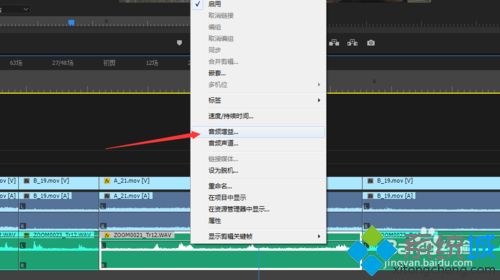
3、接下来就是选择你要调节音频的大小,选择之后就会看到音频明显的变化。

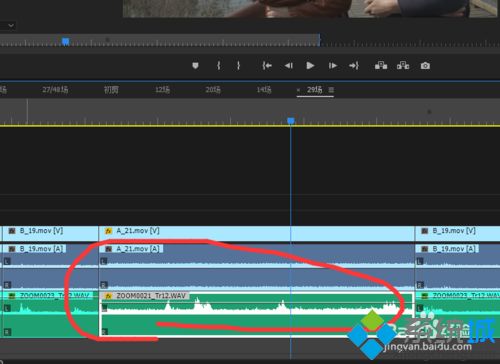
4、接下来我们来看一下,就是音频都有,但是声音好小,他录音可能是单声道。
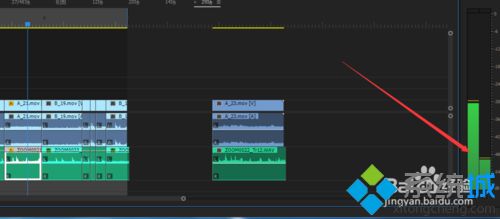
5、我们选择效果,在选择用左侧填充右侧,反之一样。
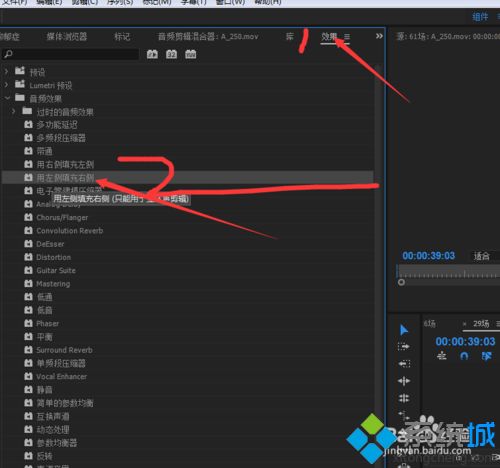
6、选择后,会有选择效果的标示,再看右边的音频也就平了,这个时候声音就没问题了。
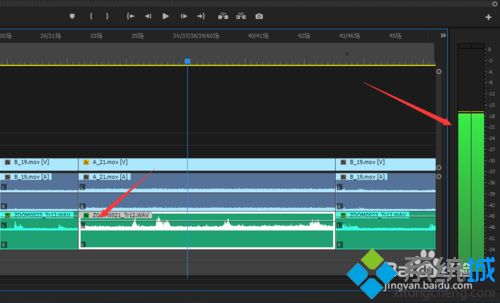
看了上述小编的介绍,相信大家对windows10系统premiere中如何调节声音已经有了一定的了解。
相关教程:premiere没有声音win7左右声道调节win7声音无法调节我告诉你msdn版权声明:以上内容作者已申请原创保护,未经允许不得转载,侵权必究!授权事宜、对本内容有异议或投诉,敬请联系网站管理员,我们将尽快回复您,谢谢合作!










